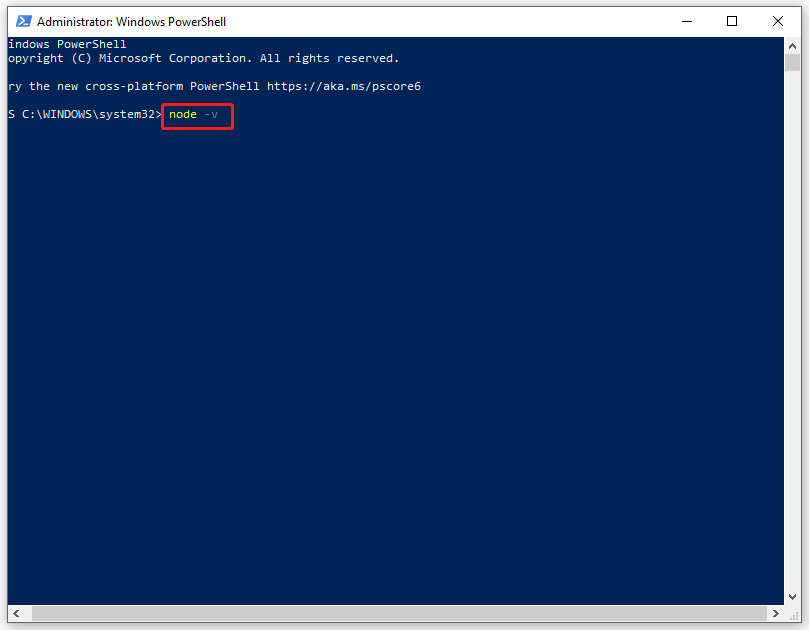Apa itu NPM? Apa NPM err tidak dapat menentukan executable yang akan dijalankan Apa maksud dari pesan kesalahan tersebut? Bagaimana cara menghapusnya dari komputer Anda? Jika Anda memiliki pendapat yang sama, lihat artikel ini dari MiniTool Solutions untuk mendapatkan solusi lebih lanjut!
Tidak Dapat Menentukan Eksekusi untuk Dijalankan
NPM, juga dikenal sebagai Node package manager, adalah direktori perangkat lunak yang memungkinkan pengembang menemukan, membangun, dan mengelola paket kode. Namun, Anda mungkin mendapat peringatan yang mengatakan demikian NPM err tidak dapat menentukan executable yang akan dijalankan. Pesan kesalahan ini menunjukkan bahwa NPM gagal menemukan file yang dapat dieksekusi di jalur Anda.
Mengapa kesalahan ini terus muncul kembali? Kemungkinan alasannya meliputi:
- Versi NPM tidak kompatibel.
- File rusak di NPM.
- Ketergantungan versi yang ketinggalan jaman.
Kiat:
Coba MiniTool ShadowMakerKlik untuk mengunduh100%Bersih & Aman
Bagaimana Memperbaiki NPM Tidak Dapat Menentukan Kesalahan yang Dapat Dieksekusi untuk Menjalankan Windows 10/11?
Perbaiki 1: Turunkan Versi NPM
Ketergantungan proyek mungkin memerlukan NPM versi lama agar dapat berjalan dengan baik karena versi yang lebih baru mungkin tidak cukup stabil. Dalam hal ini, sebaiknya turunkan versi NPM. Untuk melakukannya:
Langkah 1.-Klik kanan Awal menu dan pilih Windows PowerShell (Admin).
Langkah 2. Di jendela perintah, ketik perintah di bawah ini dan tekan Memasuki untuk memeriksa versi NPM Anda saat ini.
titik -v
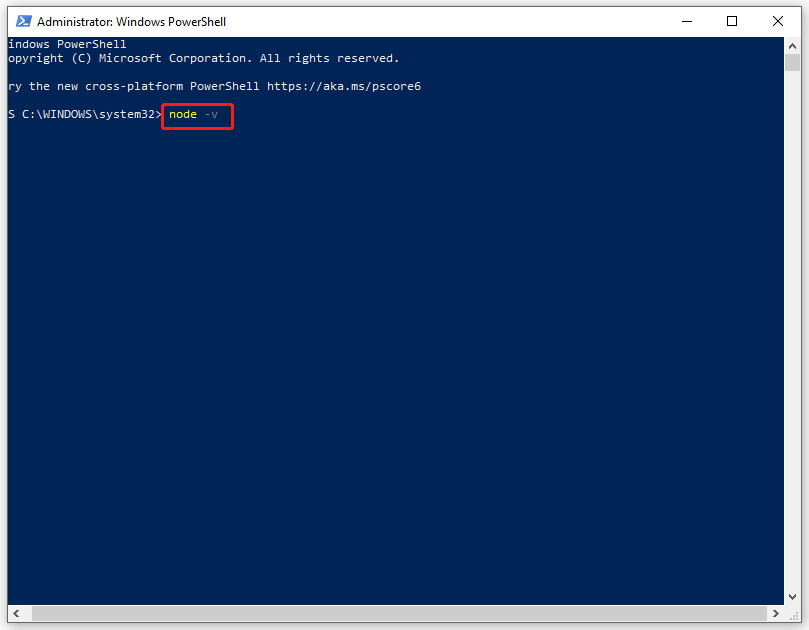
Langkah 3. Jalankan perintah dibawah ini dan jangan lupa tekan Memasuki untuk menurunkan versi ke versi tertentu. mengubah Versi: kapan dengan nomor versi NPM Anda.
npm install -g npm @ versi
Perbaiki 2: Tetapkan Variabel Jalur
Bertemu adalah hal yang lumrah tidak dapat menentukan cara menjalankannya di NPM ketika mencoba menginstal NPM secara global dan menjalankannya di subdirektori. Jika Anda menggunakan file package.json, file tersebut mungkin berisi node global. Oleh karena itu, Anda dapat mencoba mengatur variabel lingkungan jalur. Setelah itu, Anda dapat menjalankan semua paket executable yang terinstal tanpa menentukan path lengkapnya setiap saat. Untuk melakukannya:
Langkah 1. Jalankan Windows PowerShell (Admin) dengan hak administratif.
Langkah 2. Masukkan perintah di bawah ini dan tekan Memasuki.
ekspor PATH=~/.npm-global/bin:$PATH
Perbaiki 3: Tingkatkan Masalah Paket
Penyebab lainnya adalah versi ketergantungan yang sudah ketinggalan zaman. Jika hal ini terjadi, Anda dapat mempertimbangkan untuk mengupgrade ke versi terbaru dari paket masalah. Untuk melakukannya:
Langkah 1. Ketik Windows PowerShell di bilah pencarian dan tekan Memasuki.
Langkah 2. Ketik npm instal X @ terbaru lalu ketuk Memasuki untuk memperbarui paket masalah ke versi terbaru. mengubah X dengan nama paket masalah.
Perbaiki 4: Instal ulang NPM
File apa pun yang rusak di NPM juga dapat memicu kesalahan NPM tidak dapat mengeksekusi untuk dijalankan. Oleh karena itu, Anda dapat menginstal ulang NPM dari awal untuk menginstal semua paket dan file konfigurasinya dari awal. Berikut cara melakukannya:
Langkah 1. Jalankan Windows PowerShell sebagai administrator.
Langkah 2. Ketik perintah di bawah ini dan tekan Memasuki. Di sini, Anda harus berubah npm dengan nama paketnya.
npm hapus instalan -g npm
Langkah 3. Tekan diizinkan + E untuk menghadapi Penjelajah Berkas.
Langkah 4. Navigasikan ke C:\Pengguna\AppData\Roaming\npm untuk mencari tahu npm folder dan menghapusnya.
Langkah 5. Kembali ke jendela perintah, dan jalankan perintah di bawah ini untuk menginstal ulang versi yang sesuai. Jangan lupa untuk beralih npm dengan nama paketnya.
npm instal -g npm
Lihat juga:
Cara Install NPM dan Node.js di Windows & Mac & Ubuntu
5 Cara Memperbaiki Masalah Npm Install Not Working
Kata-kata Terakhir
Setelah menerapkan semua cara di atas, Kesalahan NPM tidak dapat menentukan executable yang akan dijalankan mungkin itu tidak akan mengganggumu lagi. Sementara itu, kami juga menyarankan Anda untuk mencadangkan file penting secara rutin dengan MiniTool ShadowMaker untuk menambahkan lapisan perlindungan ekstra pada data Anda. Selamat!